Esegui il deployment canary di un'applicazione in un target
Questa guida rapida mostra come utilizzare Cloud Deploy per fornire un'immagine di applicazione di esempio in un deployment canary in Google Kubernetes Engine o Cloud Run. Puoi anche eseguire un deployment canary in GKE Enterprise, ma in questa procedura di avvio rapido vengono mostrati solo GKE e Cloud Run.
Un deployment canary suddivide il traffico tra una versione dell'applicazione già di cui è stato eseguito il deployment e la nuova versione. Cloud Run suddivide il traffico in base alle percentuali configurate nella pipeline di distribuzione. GKE esegue il deployment della nuova versione in una proporzione di pod. Questo quickstart viene implementato prima al 50% e poi al 100%.
In questa guida rapida è presente un solo target (prod).
Quindi creiamo un solo cluster GKE o un
servizio Cloud Run per eseguire la tua applicazione.
In questa guida rapida imparerai a:
Crea un cluster GKE o definisci un servizio Cloud Run.
Puoi eseguire il deployment canary anche nei cluster GKE Enterprise, ma questa guida rapida utilizza solo GKE e Cloud Run.
Crea una configurazione Skaffold e un manifest Kubernetes per specificare l'immagine container (pre-costruita) da eseguire.
Definisci la pipeline di distribuzione di Cloud Deploy e il target di distribuzione.
Richiama la pipeline di distribuzione creando una release, che viene eseguita automaticamente su un target.
Questa prima release salta la fase canary.
Visualizza la pipeline di distribuzione e la release nella console Google Cloud.
Crea una seconda release, questa volta eseguendo la fase canary per eseguire il deployment dell'applicazione al 50%.
Fai avanzare la release da implementare al 100%.
Prima di iniziare
- Sign in to your Google Cloud account. If you're new to Google Cloud, create an account to evaluate how our products perform in real-world scenarios. New customers also get $300 in free credits to run, test, and deploy workloads.
-
In the Google Cloud console, on the project selector page, select or create a Google Cloud project.
-
Make sure that billing is enabled for your Google Cloud project.
-
Enable the Cloud Deploy, Cloud Build, GKE, Cloud Run, and Cloud Storage APIs.
- Install the Google Cloud CLI.
-
To initialize the gcloud CLI, run the following command:
gcloud init -
In the Google Cloud console, on the project selector page, select or create a Google Cloud project.
-
Make sure that billing is enabled for your Google Cloud project.
-
Enable the Cloud Deploy, Cloud Build, GKE, Cloud Run, and Cloud Storage APIs.
- Install the Google Cloud CLI.
-
To initialize the gcloud CLI, run the following command:
gcloud init - Assicurati che l'account di servizio Compute Engine predefinito disponga delle autorizzazioni necessarie.
L'account di servizio potrebbe già disporre delle autorizzazioni necessarie. Questi passaggi sono inclusi per i progetti che disattivano la concessione automatica dei ruoli per gli account di servizio predefiniti.
- Aggiungi prima il ruolo
clouddeploy.jobRunner:gcloud projects add-iam-policy-binding PROJECT_ID \ --member=serviceAccount:$(gcloud projects describe PROJECT_ID \ --format="value(projectNumber)")-compute@developer.gserviceaccount.com \ --role="roles/clouddeploy.jobRunner" - Aggiungi il ruolo sviluppatore per il tuo runtime specifico.
- Per GKE e GKE con l'API Gateway:
gcloud projects add-iam-policy-binding PROJECT_ID \ --member=serviceAccount:$(gcloud projects describe PROJECT_ID \ --format="value(projectNumber)")-compute@developer.gserviceaccount.com \ --role="roles/container.developer" - Per Cloud Run:
gcloud projects add-iam-policy-binding PROJECT_ID \ --member=serviceAccount:$(gcloud projects describe PROJECT_ID \ --format="value(projectNumber)")-compute@developer.gserviceaccount.com \ --role="roles/run.developer" -
Aggiungi il ruolo
iam.serviceAccountUser, che include l'autorizzazioneactAsper eseguire il deployment nel runtime:gcloud iam service-accounts add-iam-policy-binding $(gcloud projects describe PROJECT_ID \ --format="value(projectNumber)")-compute@developer.gserviceaccount.com \ --member=serviceAccount:$(gcloud projects describe PROJECT_ID \ --format="value(projectNumber)")-compute@developer.gserviceaccount.com \ --role="roles/iam.serviceAccountUser" \ --project=PROJECT_ID
- Aggiungi prima il ruolo
Se hai già installato l'interfaccia a riga di comando, assicurati di utilizzare la versione più recente:
gcloud components update
Crea l'ambiente di runtime
GKE
Crea un cluster GKE Autopilot:
gcloud container clusters create-auto canary-quickstart-cluster \
--project=PROJECT_ID \
--region=us-central1
GKE + API Gateway
Crea un cluster GKE con le impostazioni consigliate per supportarne l'utilizzo con Istio:
gcloud container clusters create canary-quickstart-cluster \ --machine-type=n1-standard-1 \ --num-nodes 4 \ --region=us-central1 \ --project=PROJECT_IDRecupera le credenziali del cluster:
gcloud container clusters get-credentials canary-quickstart-cluster \ --project=PROJECT_ID \ --region=us-central1Installa i CRD dell'API Kubernetes Gateway, se non sono già presenti nel cluster.
kubectl apply -f https://github.com/kubernetes-sigs/gateway-api/releases/download/v0.6.2/standard-install.yamlAbilita l'implementazione di Gateway Controller di Istio installando Istio.
curl -L https://istio.io/downloadIstio | ISTIO_VERSION=1.17.2 sh - \ && ./istio-1.17.2/bin/istioctl install --set profile=minimal -y
Cloud Run
Se utilizzi Cloud Run, puoi saltare questo comando, non devi fare nulla qui.
Prepara la configurazione di Skaffold e il manifest dell'applicazione
Cloud Deploy utilizza Skaffold per fornire i dettagli su cosa eseguire il deployment e su come eseguirlo correttamente nel target.
In questa guida rapida, crei un file skaffold.yaml che identifica il manifest Kubernetes o la configurazione del servizio Cloud Run da eseguire.
Apri una finestra del terminale.
Crea una nuova directory e accedivi.
GKE
mkdir deploy-canary-quickstart-gke cd deploy-canary-quickstart-gkeGKE + API Gateway
mkdir deploy-canary-quickstart-gke-gatewayapi cd deploy-canary-quickstart-gke-gatewayapiCloud Run
mkdir deploy-canary-quickstart-run cd deploy-canary-quickstart-runCrea un file denominato
skaffold.yamlcon i seguenti contenuti:GKE
apiVersion: skaffold/v4beta7 kind: Config manifests: rawYaml: - kubernetes.yaml deploy: kubectl: {}GKE + API Gateway
apiVersion: skaffold/v4beta7 kind: Config manifests: rawYaml: - kubernetes.yaml deploy: kubectl: {}Cloud Run
apiVersion: skaffold/v4beta7 kind: Config manifests: rawYaml: - run.yaml deploy: cloudrun: {}Questo file è una configurazione Skaffold minima che identifica il manifest. Per questa guida rapida, devi creare il file. Puoi anche chiedere a Cloud Deploy di crearne uno per te per applicazioni semplici non di produzione.
Per ulteriori informazioni su questo file, consulta le informazioni di riferimento su
skaffold.yaml.Crea il file manifest dell'applicazione.
GKE
Crea un file denominato
kubernetes.yamlnella directorydeploy-canary-quickstart-gkecon il seguente contenuto:apiVersion: apps/v1 kind: Deployment metadata: name: my-deployment labels: app: my-app namespace: default spec: replicas: 1 selector: matchLabels: app: my-app template: metadata: labels: app: my-app spec: containers: - name: nginx image: my-app-image --- apiVersion: v1 kind: Service metadata: name: my-service namespace: default spec: selector: app: my-app ports: - protocol: TCP port: 80Questo file è un manifest Kubernetes, che viene applicato al cluster per eseguire il deployment dell'applicazione. Questo manifest include le risorse Service e Deployment necessarie per il deployment canary, oltre a un percorso HTTP e la risorsa Gateway necessaria per l'utilizzo dell'API Gateway.
L'immagine del contenitore da eseguire il deployment è impostata qui come segnaposto,
my-app-image, che viene sostituita con l'immagine specifica quando crei la release.GKE + API Gateway
Crea un file denominato
kubernetes.yamlnella directorydeploy-canary-quickstart-gke-gatewayapicon il seguente contenuto:kind: Gateway apiVersion: gateway.networking.k8s.io/v1beta1 metadata: name: my-gateway annotations: networking.istio.io/service-type: "ClusterIP" spec: gatewayClassName: istio listeners: - name: default hostname: "*.example.com" port: 80 protocol: HTTP allowedRoutes: namespaces: from: All --- kind: HTTPRoute apiVersion: gateway.networking.k8s.io/v1beta1 metadata: name: my-httproute spec: parentRefs: - kind: Gateway name: my-gateway hostnames: - "test.example.com" rules: - backendRefs: - name: my-service port: 80 --- apiVersion: v1 kind: Service metadata: name: my-service spec: selector: app: my-app ports: - name: tcp-port protocol: TCP port: 80 targetPort: 8080 --- apiVersion: apps/v1 kind: Deployment metadata: name: my-deployment labels: app: my-app spec: replicas: 1 selector: matchLabels: app: my-app template: metadata: labels: app: my-app spec: containers: - name: nginx image: my-app-imageQuesto file è un manifest Kubernetes, che viene applicato al cluster per eseguire il deployment dell'applicazione. Questo manifest include le risorse Service e Deployment necessarie per il deployment canary, oltre a un percorso HTTP e la risorsa Gateway necessaria per l'utilizzo dell'API Gateway.
L'immagine del contenitore da eseguire il deployment è impostata qui come segnaposto,
my-app-image, che viene sostituita con l'immagine specifica quando crei la release.Cloud Run
Crea un file denominato
run.yamlnella directorydeploy-canary-quickstart-runcon il seguente contenuto:apiVersion: serving.knative.dev/v1 kind: Service metadata: name: my-canary-run-service spec: template: spec: containers: - image: my-app-imageQuesto file è una definizione di servizio Cloud Run di base, che viene applicata al momento del deployment per creare il servizio in Cloud Run. L'immagine del contenitore di cui eseguire il deployment è impostata qui come segnaposto,
my-app-image, che viene sostituito con l'immagine specifica quando crei la release.
Crea la pipeline di distribuzione e i target
Puoi definire la pipeline di importazione e i target in un file o in file distinti. In questa guida rapida, creiamo un file per la pipeline e un singolo target:
GKE
Crea un file denominato clouddeploy.yaml nella directory deploy-canary-quickstart-gke con il seguente contenuto:
apiVersion: deploy.cloud.google.com/v1
kind: DeliveryPipeline
metadata:
name: my-canary-demo-app-1
description: main application pipeline
serialPipeline:
stages:
- targetId: prod
profiles: []
strategy:
canary:
runtimeConfig:
kubernetes:
serviceNetworking:
service: "my-service"
deployment: "my-deployment"
canaryDeployment:
percentages: [50]
verify: false
---
apiVersion: deploy.cloud.google.com/v1
kind: Target
metadata:
name: prod
description: prod GKE cluster
gke:
cluster: projects/PROJECT_ID/locations/us-central1/clusters/canary-quickstart-cluster
GKE + API Gateway
Crea un file denominato clouddeploy.yaml nella directory deploy-canary-quickstart-gke-gatewayapi con il seguente contenuto:
apiVersion: deploy.cloud.google.com/v1
kind: DeliveryPipeline
metadata:
name: my-canary-demo-app-1
description: main application pipeline
serialPipeline:
stages:
- targetId: prod
profiles: []
strategy:
canary:
runtimeConfig:
kubernetes:
gatewayServiceMesh:
httpRoute: "my-httproute"
service: "my-service"
deployment: "my-deployment"
canaryDeployment:
percentages: [50]
verify: false
---
apiVersion: deploy.cloud.google.com/v1
kind: Target
metadata:
name: prod
description: prod GKE cluster
gke:
cluster: projects/PROJECT_ID/locations/us-central1/clusters/canary-quickstart-cluster
Cloud Run
Crea un file denominato clouddeploy.yaml nella directory deploy-canary-quickstart-run con i seguenti contenuti:
apiVersion: deploy.cloud.google.com/v1
kind: DeliveryPipeline
metadata:
name: my-canary-demo-app-1
description: main application pipeline
serialPipeline:
stages:
- targetId: prod
profiles: []
strategy:
canary:
runtimeConfig:
cloudRun:
automaticTrafficControl: true
canaryDeployment:
percentages: [50]
verify: false
---
apiVersion: deploy.cloud.google.com/v1
kind: Target
metadata:
name: prod
description: prod Run Service
run:
location: projects/PROJECT_ID/locations/us-central1
Registra la pipeline e i target con il servizio Cloud Deploy:
gcloud deploy apply --file=clouddeploy.yaml --region=us-central1 --project=PROJECT_IDOra hai una pipeline con un target configurato per una strategia di deployment canary.
Conferma la pipeline e i target:
Nella console Google Cloud, vai alla pagina Pipeline di distribuzione di Cloud Deploy per visualizzare l'elenco delle pipeline di distribuzione disponibili.
Apri la pagina Pipeline di pubblicazione
Viene visualizzata la pipeline di importazione appena creata e l'unico target configurato è elencato nella colonna Target.
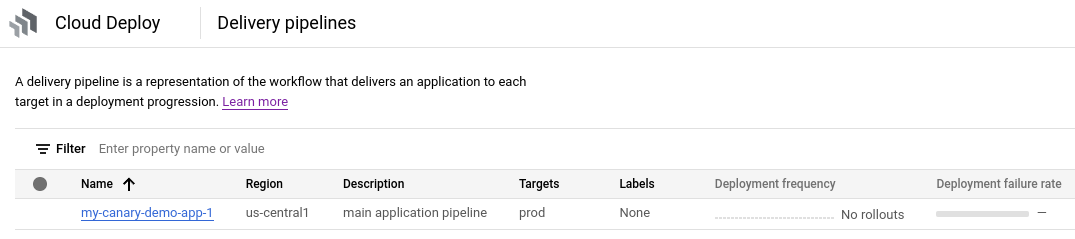
Crea una release
Una release è la risorsa Cloud Deploy centrale che rappresenta le modifiche di cui viene eseguito il deployment. La pipeline di distribuzione definisce il ciclo di vita della release. Per informazioni dettagliate sul ciclo di vita, consulta la sezione Architettura del servizio Cloud Deploy.
Per creare una risorsa release che rappresenti l'immagine del container da eseguire,
esegui il seguente comando dalla directory deploy-canary-quickstart-gke,
deploy-canary-quickstart-gke-gatewayapi o deploy-canary-quickstart-run:
GKE
gcloud deploy releases create test-release-001 \
--project=PROJECT_ID \
--region=us-central1 \
--delivery-pipeline=my-canary-demo-app-1 \
--images=my-app-image=gcr.io/google-containers/nginx@sha256:f49a843c290594dcf4d193535d1f4ba8af7d56cea2cf79d1e9554f077f1e7aaa
GKE + API Gateway
gcloud deploy releases create test-release-001 \
--project=PROJECT_ID \
--region=us-central1 \
--delivery-pipeline=my-canary-demo-app-1 \
--images=my-app-image=gcr.io/google-containers/nginx@sha256:f49a843c290594dcf4d193535d1f4ba8af7d56cea2cf79d1e9554f077f1e7aaa
Cloud Run
gcloud deploy releases create test-release-001 \
--project=PROJECT_ID \
--region=us-central1 \
--delivery-pipeline=my-canary-demo-app-1 \
--images=my-app-image=us-docker.pkg.dev/cloudrun/container/hello@sha256:4a856b6f1c3ce723a456ddc2adfbb794cbfba93f727e2d96fcf6540bd0d6fff4
Nota il
flag --images=, che
viene utilizzato per sostituire il segnaposto (my-app-image) nel
manifest o nella definizione del servizio
con l'immagine specifica con hash SHA. Google consiglia di creare modelli per i manifest in questo modo e di utilizzare nomi di immagini qualificati con SHA al momento della creazione della release.
Quando crei una release, Cloud Deploy crea automaticamente anche una risorsa di implementazione per eseguire immediatamente il deployment nel tuo unico target, prod.
Saltiamo alla fase stabile
Con questa prima release, saltiamo la fase Canary e eseguiamo il deployment al 100% (fase stabile). Questo perché l'applicazione non è stata dispiata in precedenza, quindi non è possibile calcolare il 50% dei pod (per GKE) o come viene suddiviso il traffico per il servizio (per Cloud Run). I pod (GKE) o le revisioni (Cloud Run) non esistono ancora.
Dopo aver saltato la fase canary, siamo pronti per iniziare la fase stabile, che prevede il 100% del traffico. Dopodiché creeremo un'altra release che eseguirà il canary.
In una situazione reale, in genere esegui un deployment canary in cui l'applicazione è già in esecuzione, pertanto il salto di questa fase sarà raro.
Visualizza la release nella console Google Cloud
Ora che hai creato la prima release, l'implementazione è stata creata e puoi visualizzarla nella console Google Cloud. Puoi anche visualizzare la visualizzazione della pipeline, che mostra lo stato attuale della release.
Nella console Google Cloud, vai alla pagina Pipeline di distribuzione di Cloud Deploy per visualizzare la pipeline di distribuzione my-canary-demo-app-1.
Fai clic sul nome della pipeline di distribuzione "my-canary-demo-app-1".
La visualizzazione della pipeline mostra lo stato di deployment dell'app. Poiché la pipeline contiene un solo passaggio, la visualizzazione mostra un solo nodo.
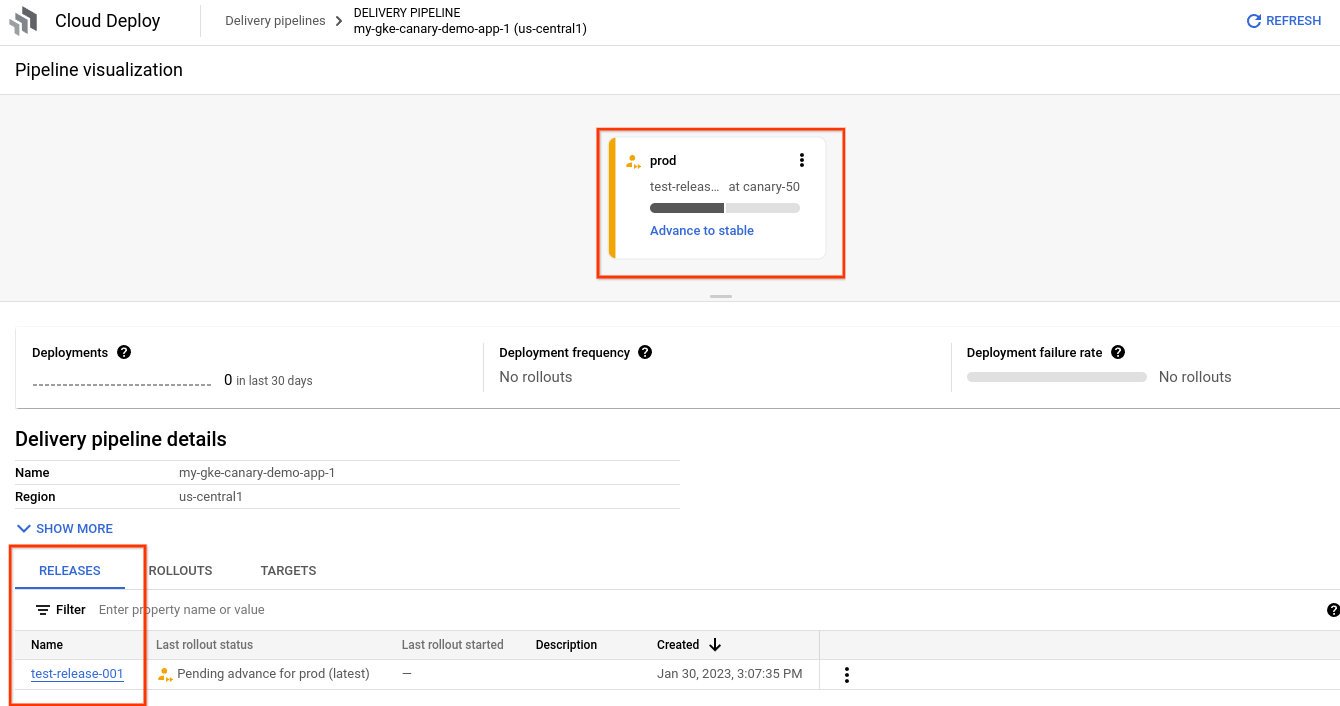
La tua uscita è elencata nella scheda Uscite in Dettagli della pipeline di distribuzione.
Fai clic sul nome della release,
test-release-001.Le implementazioni vengono visualizzate in Implementazioni. Puoi fare clic su un'implementazione per visualizzarne i dettagli, incluso il log di implementazione.
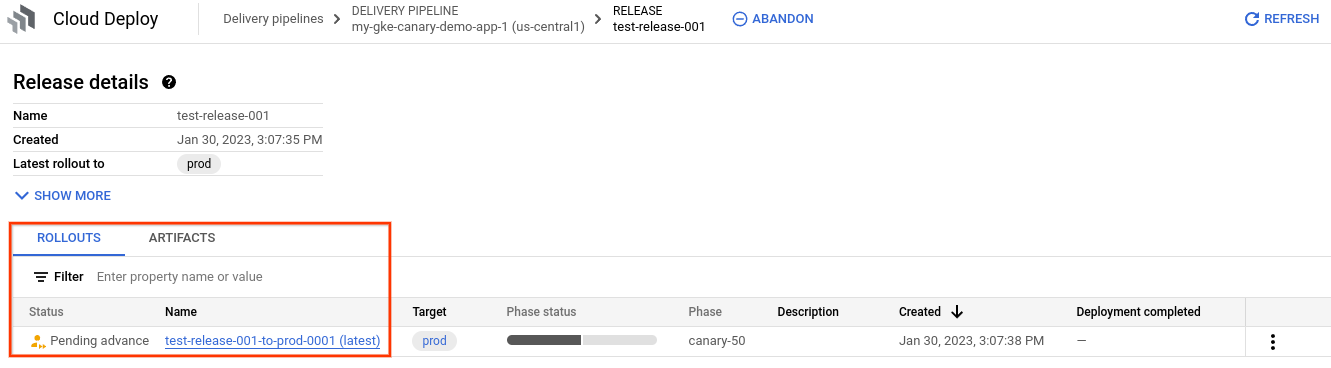
Tieni presente che lo stato dell'implementazione è "In attesa di avanzamento" e che il target mostrato nella visualizzazione della pipeline ha un link a "Esegui l'avanzamento alla versione stabile".
Avanzare nella fase di implementazione
Dopo la prima release, la fase canary è stata saltata e l'implementazione è in attesa di avviare la fase "stabile", che esegue il deployment dell'applicazione al 100%:
Nella visualizzazione della pipeline, fai clic su Passa a stabile.
Quando richiesto, fai clic su Avanti per confermare.
Dopo alcuni minuti, l'implementazione è in fase "stabile" e l'applicazione è stata implementata al 100%.
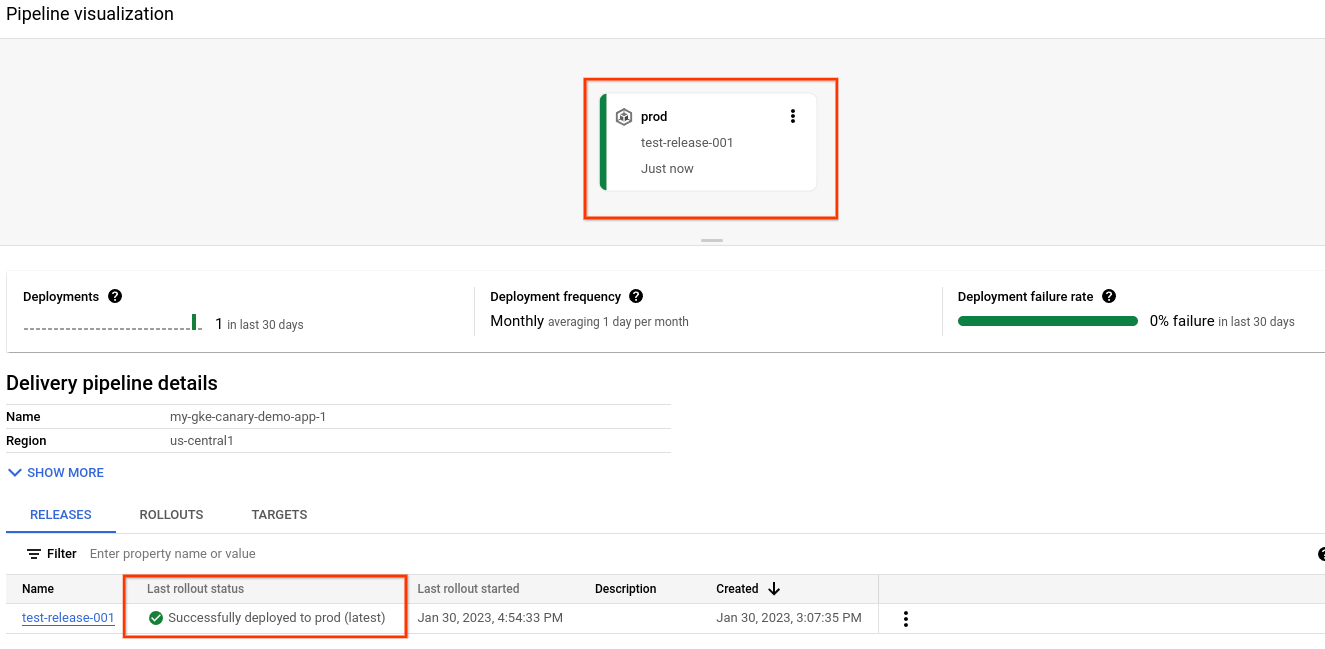
Esegui il deployment canary
Poiché la prima release ha saltato la fase canary, ora creeremo un'altra release, che questa volta eseguirà un deployment canary.
Per creare un nuovo
release, esegui il comando seguente dalla directorydeploy-canary-quickstart-gke,deploy-canary-quickstart-gke-gatewayapiodeploy-canary-quickstart-run:GKE
gcloud deploy releases create test-release-002 \ --project=PROJECT_ID \ --region=us-central1 \ --delivery-pipeline=my-canary-demo-app-1 \ --images=my-app-image=gcr.io/google-containers/nginx@sha256:f49a843c290594dcf4d193535d1f4ba8af7d56cea2cf79d1e9554f077f1e7aaaGKE + API Gateway
gcloud deploy releases create test-release-002 \ --project=PROJECT_ID \ --region=us-central1 \ --delivery-pipeline=my-canary-demo-app-1 \ --images=my-app-image=gcr.io/google-containers/nginx@sha256:f49a843c290594dcf4d193535d1f4ba8af7d56cea2cf79d1e9554f077f1e7aaaCloud Run
gcloud deploy releases create test-release-002 \ --project=PROJECT_ID \ --region=us-central1 \ --delivery-pipeline=my-canary-demo-app-1 \ --images=my-app-image=us-docker.pkg.dev/cloudrun/container/hello@sha256:4a856b6f1c3ce723a456ddc2adfbb794cbfba93f727e2d96fcf6540bd0d6fff4Dopo alcuni minuti viene creato un rollout e questa volta viene eseguito il livello canary:
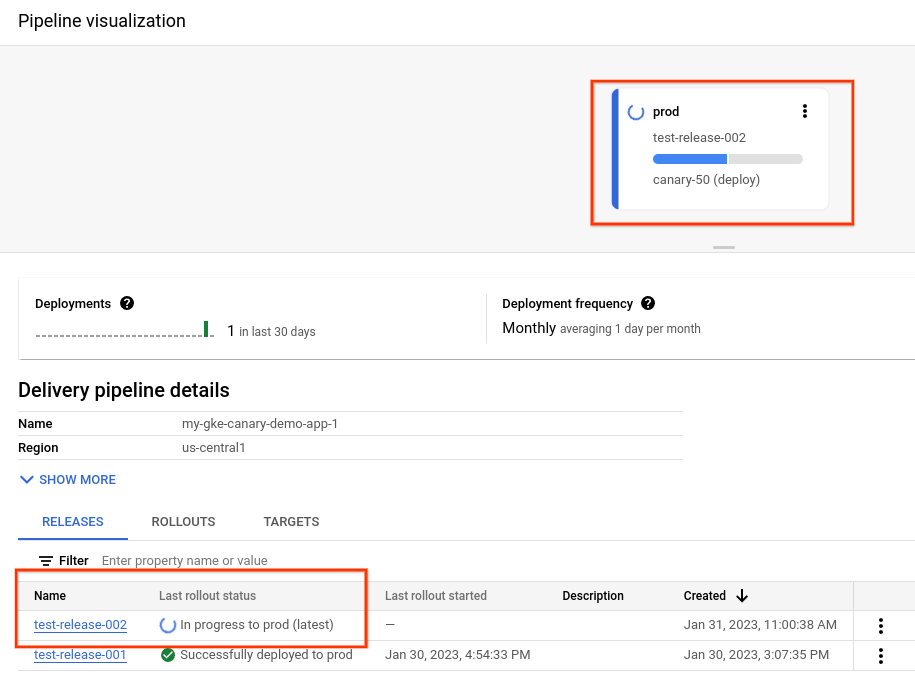
Al termine della prima fase di implementazione, l'implementazione passa alla fase canary:
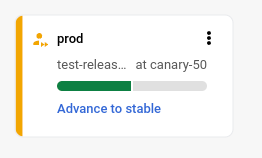
Ciò significa che il deployment dell'applicazione è stato completato per il 50%. Per GKE basato su serviceNetworking, viene eseguito il deployment su metà dei pod. Per GKE e Cloud Run basati sull'API Gateway, il traffico viene allocato al 50%.
Fai clic su Implementazione avanzata, quindi su Avanti quando richiesto.
In questo modo, l'implementazione passa alla fase "stabile" e l'applicazione viene implementata al 100%.
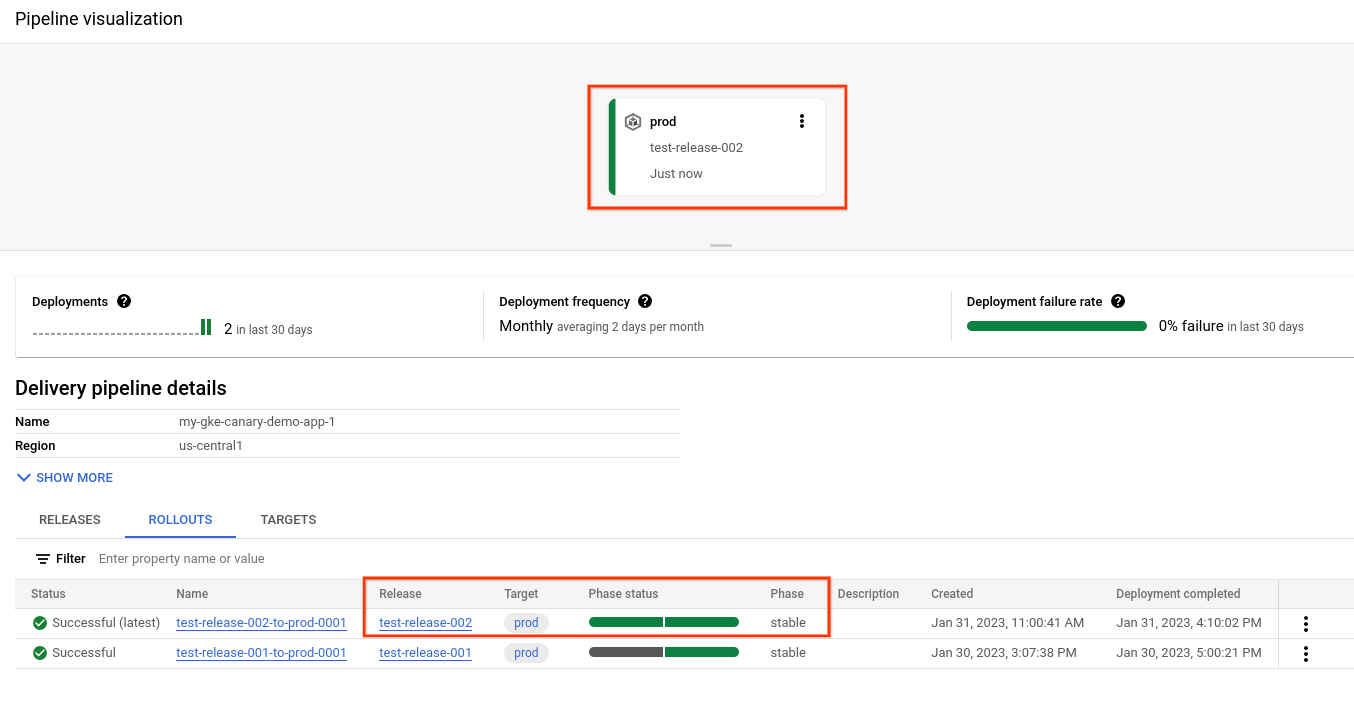
Esegui la pulizia
Per evitare che al tuo account Google Cloud vengano addebitati costi relativi alle risorse utilizzate su questa pagina, segui questi passaggi.
Elimina il cluster
canary-quickstart-cluster(solo GKE):gcloud container clusters delete canary-quickstart-cluster --region=us-central1 --project=PROJECT_IDElimina il servizio
my-canary-run-service(solo Cloud Run):gcloud run services delete my-canary-run-service --region=us-central1 --project=PROJECT_IDElimina la pipeline di distribuzione, la destinazione e tutte le risorse di release e implementazione:
gcloud deploy delete --file=clouddeploy.yaml --force --region=us-central1 --project=PROJECT_IDElimina i bucket Cloud Storage creati da Cloud Deploy.
Uno termina con
_clouddeploye l'altro è[region].deploy-artifacts.[project].appspot.com.
È tutto, hai completato questa guida rapida.

